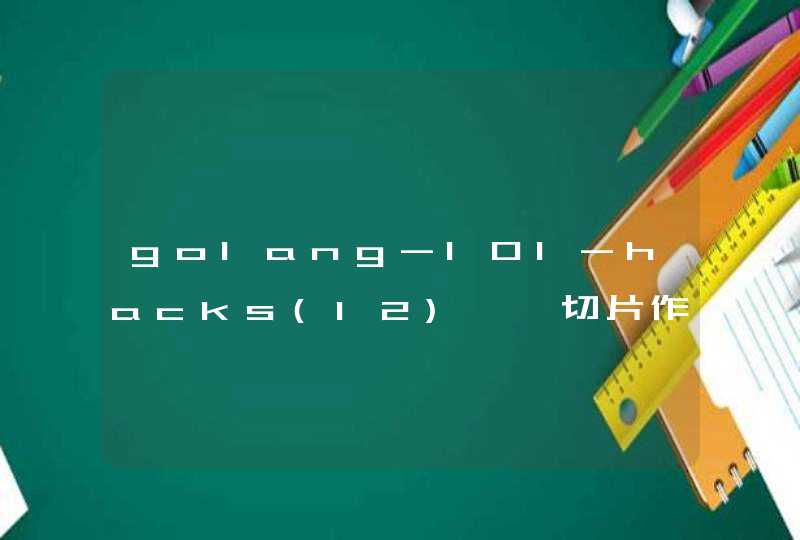一、所需工具
1、台式电脑或笔记本电脑
2、启动U盘:怎么制作U盘PE启动盘
二、启动热键进入U盘启动
1、在电脑上插入启动U盘,重启电脑时不停按F12、F11、Esc或F8快捷键,不同品牌电脑启动热键如图所示;
2、弹出启动菜单,KingstonDataTraveler G2 1.00或General UDisk 5.00或USB选项都是U盘启动项,DVD-RAM则是光盘,选择后按回车即可。
三、BIOS设置进入U盘启动步骤
1、如果不支持启动热键,则插入U盘,重启不停按Del、F2等按键进入BIOS界面,不同品牌电脑开机进BIOS界面方法;
2、如果是以下界面,选择Advanced BIOS Features回车;
3、按上下方向键选择Hard Disk Boot Priority回车;
4、选择USB-HDD按加减号或F5/F6或PageUP/PageDown,移动到第一位置,按F10回车重启;
5、如果是以下界面,切换到Boot或Startup,选择Hard Drive BBS Priorities回车;
6、选择Boot Option #1回车,选择U盘选项,回车;
7、按ESC返回,再选择Boot Option #1回车,选择U盘选项,回车,按F10保存重启。
以上就是进入U盘启动的两种方法,通常可以通过启动热键,如果不支持热键,再进入BIOS设置U盘启动。
电脑开机时调从U盘启动的具体操作方法如下:
1.由于电脑主板的不同,进入BIOS的方法也不一定相同,不过一般都是在刚按下开机键,出现主板界面的时候按F2或者F12或者enter或者DEL键,请自己搜索自己电脑主板型号如何进入BIOS。
2.首先将你制作的U盘插入电脑usb借口,重启电脑,在开机时迅速按下F2或者F12等进入BIOS界面。
3.进入BIOS中,一般有system,boot,main,advanced,security等几个选项,按下键盘上的方向键更改工具栏选项,选择到boot。
4.在boot选项中,找到USB Device按下回车,然后按上下方向键选择到你的U盘,再按回车确定,即修改为U盘启动。
5.保存设置并退出。一般按F10就是保存设置并退出。
6.电脑重启,并且进入你U盘中所制作的系统。
拓展资料:
U盘,全称USB闪存盘,英文名“USB flash disk”。它是一种使用USB接口的无需物理驱动器的微型高容量移动存储产品,通过USB接口与电脑连接,实现即插即用。
U盘的称呼最早来源于朗科科技生产的一种新型存储设备,名曰“优盘”,使用USB接口进行连接。U盘连接到电脑的USB接口后,U盘的资料可与电脑交换。而之后生产的类似技术的设备由于朗科已进行专利注册,而不能再称之为“优盘”,而改称谐音的“U盘”。
后来,U盘这个称呼因其简单易记而因而广为人知,是移动存储设备之一。现在市面上出现了许多支持多种端口的U盘,即三通U盘(USB电脑端口、iOS苹果接口、安卓接口)。
1,电脑重启,进入BIOS,由于不同的电脑进入BIOS和设置的方法都不同,请参考电脑的说明书或主板的说明书。常见电脑进入BIOS方法如下:
2,以Phoenix _ AwardBIOS主板为例,开机按Del键进入该BIOS设置界面,选择高级BIOS设置Advanced BIOS Features,如下图,之后进入如下图界面:
3,在高级BIOS设置(Advanced BIOS Features)界面里,首先点击(硬盘启动优先级)Hard Disk Boot Priority。
4,之后即可进入BIOS开机启动项优先级选择,可以通过键盘上的上下键选择USB-HDD(U盘即可,会自动识别插入电脑中的U盘),如下图:
5,之后再按F10键,然后会弹出是否保存,选择YES即可。
6,电脑重新启动后就会从U盘引导启动。